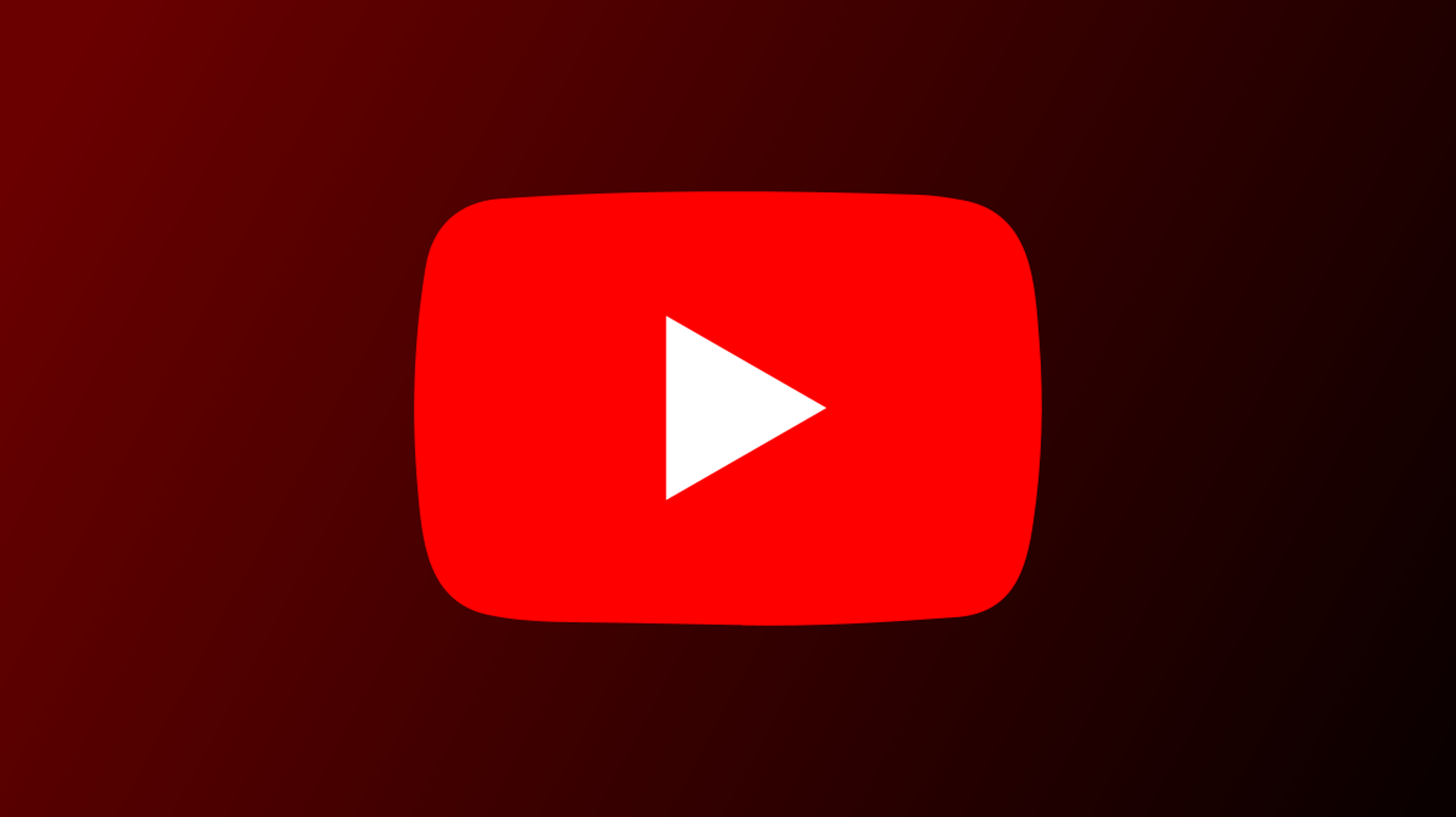YouTube existe depuis 2005 et c’est l’un des sites Web les plus visités au monde. Des tonnes de fonctionnalités ont été ajoutées au site Web et aux applications YouTube au fil des ans. Nous en partagerons quelques-unes que vous ne connaissez peut-être pas.
Afficher la transcription d’une vidéo YouTube

Les sous-titres apparaissent en temps réel pendant la lecture d’une vidéo. C’est évidemment le but principal des sous-titres codés, mais vous pouvez également obtenir une lecture complète de la transcription.
Ceci est particulièrement pratique si vous souhaitez lire les sous-titres à votre rythme, copier du texte ou même rechercher des mots prononcés dans une vidéo. Vous pouvez obtenir des transcriptions sur le site de bureau YouTube et les applications iPhone et Android.
EN RELATION: Comment obtenir la transcription d’une vidéo YouTube
Retrouvez tous vos commentaires

Si vous êtes un commentateur actif sur YouTube, vos commentaires sont répartis sur des dizaines de vidéos différentes. Cependant, il n’y a pas vraiment de moyen idéal pour voir tous vos commentaires en un seul endroit. Sauf si vous savez où ils vont.
L’historique de vos commentaires YouTube est en fait enregistré sur le portail « Mon activité » de Google. Vous pouvez accéder directement à la section des commentaires YouTube et les voir tous dans une liste chronologique.
EN RELATION: Comment trouver vos commentaires sur YouTube
Enregistrer des vidéos pour les regarder plus tard

Vous avez probablement parcouru YouTube et êtes tombé sur une vidéo qui semble intéressante. Et si vous n’avez pas le temps de le regarder à ce moment-là ? La fonction « Regarder plus tard » est parfaite pour cela.
« Regarder plus tard » est essentiellement une liste de lecture à laquelle vous pouvez ajouter des vidéos pour, vous l’avez deviné, regarder plus tard. C’est idéal pour enregistrer des vidéos que vous ne voulez pas oublier, et cela fonctionne partout où vous pouvez accéder au site Web ou à l’application YouTube.
EN RELATION: Comment utiliser Regarder plus tard sur YouTube
Faites en sorte que les vidéos YouTube remplissent toujours l’écran de votre téléphone

Il est assez courant que l’écran de votre téléphone ait un rapport d’aspect différent de celui des vidéos YouTube. Vous pouvez pincer pour zoomer pour remplir le plein écran lorsque vous regardez une vidéo, mais vous devez le faire à chaque fois.
Vous pouvez en fait faire en sorte que les vidéos remplissent toujours le plein écran. Vous n’aurez pas à pincer pour zoomer à chaque fois, mais vous pourrez effectuer un zoom arrière si une trop grande partie de la vidéo est coupée.
EN RELATION: Comment faire en sorte que les vidéos YouTube remplissent toujours l’écran de votre téléphone
Appuyez deux fois pour sauter en avant et en arrière

Voici une astuce rapide qui vous fera gagner beaucoup de temps à regarder des vidéos sur l’application mobile YouTube. Plutôt que d’utiliser la barre de recherche pour avancer et reculer dans la vidéo, appuyez simplement deux fois sur le côté gauche ou droit de la vidéo.
Modifier le temps de saut du double-clic

En parlant de double-clic pour avancer ou reculer dans une vidéo, vous pouvez ajuster la longueur de ces sauts. Par défaut, c’est 10 secondes. Vous pouvez personnaliser cette durée de cinq à 60 secondes. C’est une bonne chose à faire si vous vous retrouvez à trop taper sur la vidéo.
Appuyez deux fois avec deux doigts pour sauter des chapitres

Tenons-nous en aux gestes de double-clic. Un doigt sautera vers l’avant ou vers l’arrière, mais taper avec deux doigts a un but différent. Certaines vidéos plus longues sur YouTube sont divisées en « chapitres ». En utilisant deux doigts pour appuyer sur le côté gauche ou droit de l’écran, vous pouvez passer d’un chapitre à l’autre.
EN RELATION: 5 gestes YouTube que vous devriez utiliser sur Android et iPhone
Partager un extrait spécifique d’une vidéo YouTube

Vous avez probablement partagé une vidéo YouTube et dit à la personne de « commencer à 3h21 » ou quelque chose comme ça. Une meilleure façon est de partager un lien qui commence à partir d’un moment précis, mais il existe une astuce moins connue encore meilleure que celle-là.
Le site Web et les applications YouTube prennent en charge une fonctionnalité appelée « Clips ». Il vous permet de choisir une heure de début et de fin et de la partager sous forme de « clip ». Vous pouvez donner un titre au clip, puis le partager comme d’habitude. Le seul problème est que vous devez disposer d’une chaîne YouTube pour utiliser cette fonctionnalité.
EN RELATION: Comment partager un extrait d’une vidéo YouTube
Accélérer ou ralentir une vidéo YouTube

Les vidéos YouTube n’ont pas besoin d’être lues à la vitesse à laquelle elles ont été téléchargées. Vous pouvez accélérer ou ralentir la vidéo de votre choix. C’est super pratique pour revoir des moments au ralenti ou parcourir de longues vidéos un peu plus rapidement.
Les commandes « Vitesse de lecture » sont accessibles sur le Web et les applications mobiles. Vous pouvez sélectionner une vitesse entre 0,25 fois et 2 fois la vitesse normale, « 1 » étant la vitesse normale.
EN RELATION: Comment accélérer la vitesse de lecture de YouTube (ou la ralentir)
Profitez des raccourcis clavier
La dernière fonctionnalité comprend un tas de petites astuces pratiques. YouTube sur le Web sous Windows, Mac, Linux et Chrome OS prend en charge un large éventail de raccourcis clavier.
Ces raccourcis clavier peuvent être utilisés pour la navigation vidéo, les commandes de lecture et même la navigation dans l’interface YouTube. Consultez la liste complète pour voir s’il y en a qui peuvent améliorer votre expérience YouTube.
EN RELATION: Raccourcis clavier pour YouTube : aide-mémoire
YouTube est l’un de ces services qui a quelque chose pour les utilisateurs occasionnels et les utilisateurs expérimentés. Que vous regardiez une vidéo de temps en temps ou que vous utilisiez YouTube comme principale forme de divertissement, il y a une fonctionnalité pour vous.